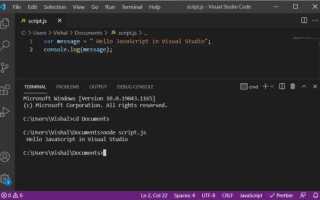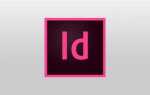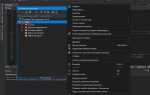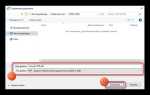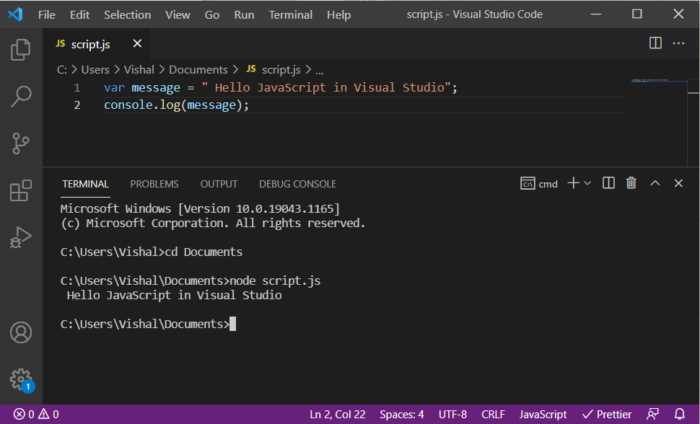
Для полноценной разработки на JavaScript и использовании всех возможностей Node.js необходимо правильно интегрировать среду исполнения с редактором Visual Studio Code. Это позволяет запускать серверный код напрямую из редактора, отлаживать проекты и использовать встроенные расширения без лишних настроек в терминале.
Начать следует с установки актуальной версии Node.js с официального сайта nodejs.org. Рекомендуется использовать LTS-релиз, поскольку он гарантирует стабильную работу с большинством библиотек и модулей. После установки убедитесь, что команды node и npm доступны в терминале через node -v и npm -v.
В Visual Studio Code потребуется установить расширение Node.js Extension Pack или хотя бы Node.js Debug, чтобы активировать поддержку автодополнения, запуск скриптов и дебаг. Расширения устанавливаются через встроенный маркетплейс (панель Extensions, клавиша Ctrl+Shift+X).
Для запуска и отладки кода создайте файл app.js, добавьте в него тестовый скрипт, например console.log(‘Node.js работает’), и используйте сочетание F5 для запуска через встроенную отладку. Если потребуется настройка путей или параметров запуска, создайте конфигурацию launch.json в каталоге .vscode.
Дополнительно рекомендуется установить ESLint и Prettier через npm, чтобы обеспечить единый стиль кода и автоматически выявлять ошибки. Команды для установки: npm install eslint prettier —save-dev. После этого в Visual Studio Code настройте форматирование кода при сохранении через файл settings.json.
Установка Node.js и проверка версии в терминале VS Code
Перейдите на официальный сайт Node.js по адресу https://nodejs.org и скачайте LTS-версию для вашей операционной системы. Установщик включает в себя как Node.js, так и пакетный менеджер npm.
После завершения установки откройте Visual Studio Code и запустите встроенный терминал сочетанием клавиш Ctrl + ` (на Windows/Linux) или Cmd + ` (на macOS).
В терминале введите команду node -v. Она выведет текущую установленную версию Node.js, например: v18.17.1.
Для проверки npm введите npm -v. Если оба значения отобразились корректно, установка прошла успешно, и среда готова к работе.
Если терминал сообщает, что команды не распознаны, проверьте наличие пути к Node.js в переменной среды PATH. На Windows это можно сделать через «Система» → «Дополнительные параметры системы» → «Переменные среды». Убедитесь, что путь до папки установки Node.js присутствует и активен.
На macOS и Linux путь можно временно добавить командой export PATH=$PATH:/usr/local/bin, либо отредактировать файл ~/.bashrc, ~/.zshrc или ~/.profile для постоянного изменения.
Настройка переменных среды для работы Node.js в Windows

После установки Node.js необходимо убедиться, что путь к исполняемому файлу и менеджеру пакетов добавлен в переменные среды. Это позволит запускать команды node и npm из любого каталога через командную строку.
- Откройте «Панель управления» → «Система и безопасность» → «Система».
- Нажмите «Дополнительные параметры системы» → «Переменные среды».
- В разделе «Системные переменные» найдите переменную
Pathи выберите «Изменить». - Добавьте два новых значения:
C:\Program Files\nodejs\– путь кnode.exeиnpm.cmd.%APPDATA%\npm– для глобальных пакетов и скриптов, установленных черезnpm install -g.
- Нажмите «ОК» во всех окнах, чтобы сохранить изменения.
Проверьте конфигурацию: откройте новый экземпляр терминала и выполните команды node -v и npm -v. Если версии отобразились корректно – переменные настроены правильно.
Создание и запуск первого Node.js-скрипта в Visual Studio Code
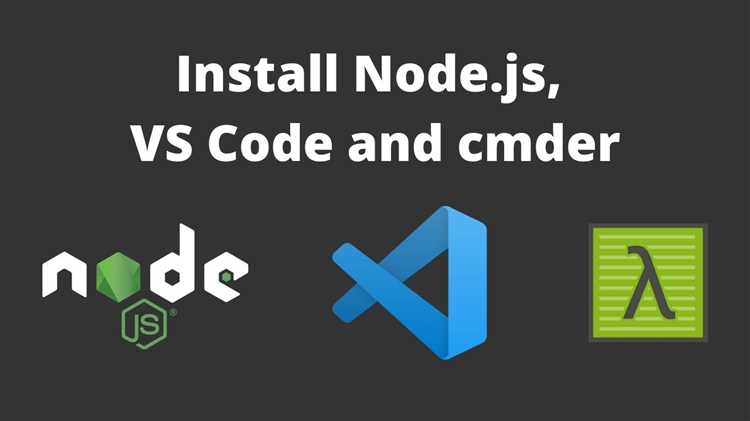
Откройте Visual Studio Code и создайте новую папку для проекта. В меню выберите «Файл» → «Открыть папку», затем укажите созданный каталог. Нажмите «Создать файл» и назовите его app.js.
В файле app.js введите следующий код:
console.log('Node.js успешно запущен в VS Code');Откройте терминал: «Вид» → «Терминал» или нажмите Ctrl + `. Убедитесь, что путь в терминале совпадает с каталогом проекта. Введите команду:
node app.jsЕсли Node.js установлен корректно, в терминале появится сообщение Node.js успешно запущен в VS Code. Это подтверждает, что среда готова к работе.
Если в терминале появляется ошибка node: команда не найдена, проверьте, добавлен ли путь к Node.js в переменную среды PATH. На Windows откройте «Системные переменные», найдите переменную Path и добавьте путь к папке установки Node.js, например: C:\Program Files\nodejs\.
Установка и настройка расширения Node.js в VS Code
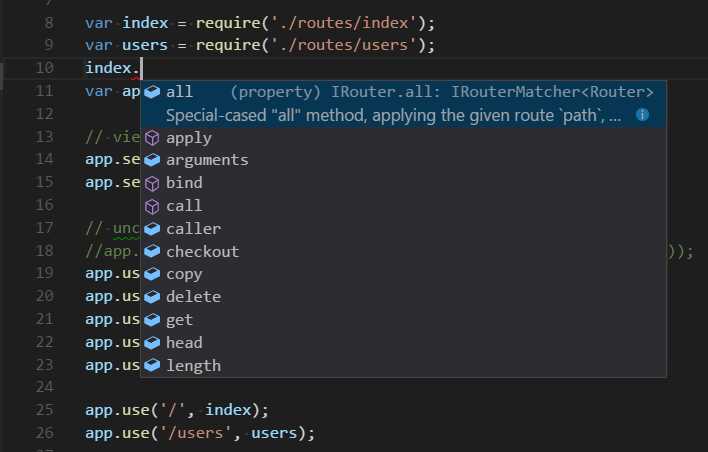
Откройте Visual Studio Code и перейдите в раздел Extensions (или используйте сочетание клавиш Ctrl+Shift+X). В строку поиска введите Node.js Extension Pack. Выберите пакет от wilsonmar и нажмите Install.
После установки автоматически добавятся расширения: npm Intellisense, Path Intellisense, Node.js Modules Intellisense, Debugger for Chrome и ESLint. Это обеспечивает автодополнение модулей, навигацию по путям и отладку кода.
Откройте файл settings.json через командную палитру (Ctrl+Shift+P → Preferences: Open Settings (JSON)) и добавьте строки:
{
"javascript.validate.enable": false,
"eslint.enable": true,
"eslint.alwaysShowStatus": true,
"editor.codeActionsOnSave": {
"source.fixAll.eslint": true
}
}
Для работы отладчика установите последнюю LTS-версию Node.js с официального сайта. Проверьте доступность в терминале командой node -v. Убедитесь, что файл launch.json в папке .vscode содержит конфигурацию:
{
"type": "node",
"request": "launch",
"name": "Запуск Node.js",
"program": "${workspaceFolder}/app.js"
}
Теперь вы можете запускать и отлаживать проекты Node.js прямо из VS Code, используя точечные остановы и панель отладки.
Отладка Node.js-приложений с использованием встроенного дебаггера
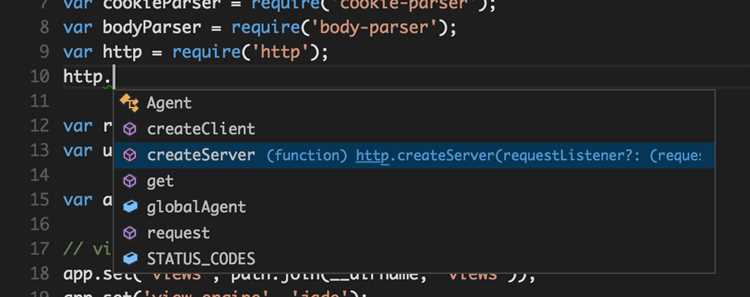
Для запуска отладки в Visual Studio Code необходимо создать конфигурацию. Откройте вкладку «Run and Debug» (или нажмите Ctrl+Shift+D) и выберите «create a launch.json file». В открывшемся файле выберите среду «Node.js». VS Code автоматически предложит шаблон конфигурации с параметрами, такими как program – путь к исполняемому файлу, cwd – рабочая директория, env – переменные окружения.
Пример базовой конфигурации:
{
"type": "node",
"request": "launch",
"name": "Запуск с отладкой",
"program": "${workspaceFolder}/app.js"
}Добавьте точку останова, щелкнув по левой границе нужной строки. Запустите отладку кнопкой «Start Debugging» (F5). Во время выполнения можно отслеживать значения переменных, переходить по стеку вызовов, использовать Watch и Evaluate в консоли Debug Console.
Для отладки уже запущенного процесса используйте конфигурацию с "request": "attach" и укажите порт, на котором Node.js слушает отладчик (по умолчанию 9229). Запускайте приложение с флагом --inspect или --inspect-brk для остановки на первой строке.
Пример конфигурации для подключения к запущенному процессу:
{
"type": "node",
"request": "attach",
"name": "Подключение к Node.js",
"port": 9229
}При работе с модулями или сборщиками (например, TypeScript или Babel) убедитесь, что включена поддержка sourcemap’ов. Включите параметр sourceMaps: true и укажите путь к исходникам в outFiles.
Если используется nodemon, настройте его на запуск с флагом --inspect и подключитесь с помощью "restart": true в конфигурации, чтобы VS Code не терял подключение после перезапуска.
Встроенный дебаггер также поддерживает логические точки останова, условные выражения и автоматическое выполнение выражений. Используйте их для ускорения диагностики и исключения лишнего шума в сложных проектах.
Настройка автозапуска Node.js-сервера с помощью скрипта tasks.json
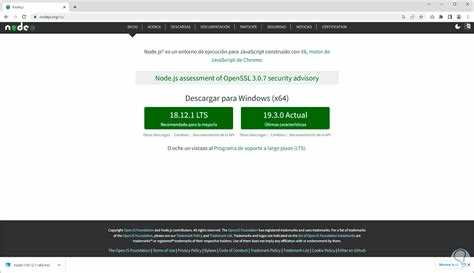
Для автоматического запуска Node.js-сервера в Visual Studio Code при выполнении задачи достаточно создать и настроить файл tasks.json в каталоге .vscode проекта.
Создайте структуру задач с точным указанием пути к Node.js и исполняемому файлу, например server.js. Пример конфигурации:
{
"version": "2.0.0",
"tasks": [
{
"label": "Запуск сервера",
"type": "shell",
"command": "node",
"args": ["server.js"],
"problemMatcher": [],
"isBackground": true,
"presentation": {
"reveal": "always",
"panel": "shared"
},
"runOptions": {
"runOn": "folderOpen"
}
}
]
}
Ключевые параметры:
label– уникальное имя задачи.command– команда запуска, напримерnode(при необходимости указывайте полный путь).args– массив аргументов, включая основной JS-файл.isBackground– еслиtrue, VS Code не будет ожидать завершения процесса.runOptions.runOn– значениеfolderOpenзапускает задачу автоматически при открытии папки.
После сохранения конфигурации Visual Studio Code будет автоматически запускать сервер при каждом открытии проекта. Если автозапуск не срабатывает, проверьте консоль на наличие ошибок, убедитесь в корректности пути к Node.js и используйте встроенную команду Run Task для ручного тестирования.